Việc kết nối loa Bluetooth với máy tính đã trở thành nhu cầu phổ biến, đặc biệt khi ngày càng có nhiều người muốn tận hưởng âm thanh không dây tiện lợi, sắc nét trong không gian làm việc hoặc giải trí tại nhà. Với một chiếc loa Bluetooth, bạn có thể nâng cấp trải nghiệm âm thanh của máy tính mà không cần dùng đến dây kết nối rườm rà.
Trong bài viết này, chúng ta sẽ khám phá cách kết nối loa Bluetooth với máy tính, từ những bước đơn giản cho đến các mẹo giúp tối ưu hóa kết nối để đảm bảo chất lượng âm thanh tốt nhất.
Cách kết nối loa Bluetooth với máy tính Win 10
Để kết nối loa Bluetooth với máy tính Windows 10, bạn có thể làm theo các bước sau:
Bước 1: Bật loa Bluetooth và đặt gần máy tính
- Bật loa: Nhấn đồng thời nút Khởi động và nút Bluetooth trên loa (hoặc chỉ nút Bluetooth nếu có). Khi loa đã sẵn sàng, bạn sẽ nghe thấy tiếng bíp hoặc đèn báo nhấp nháy.
- Đặt gần máy tính: Đảm bảo loa nằm trong phạm vi kết nối của máy tính (khoảng 10m) để quá trình tìm kiếm diễn ra nhanh chóng và ổn định.
Bước 2: Bật Bluetooth trên máy tính
- Truy cập cài đặt: Nhấp vào biểu tượng Windows ở góc dưới bên trái màn hình, sau đó chọn biểu tượng hình bánh răng để mở cài đặt.
- Bật Bluetooth: Trong cửa sổ cài đặt, chọn “Devices” -> “Bluetooth & other devices”. Tại đây, bạn bật công tắc Bluetooth lên.
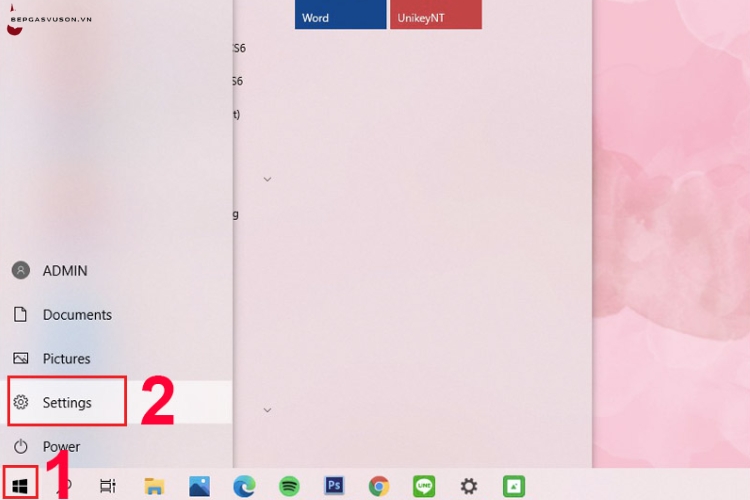
Bước 3: Kết nối loa với máy tính
- Tìm kiếm thiết bị: Nhấp vào “Add Bluetooth or other device” -> “Bluetooth”. Máy tính sẽ tự động tìm kiếm các thiết bị Bluetooth trong phạm vi.
- Chọn loa: Khi loa của bạn xuất hiện trong danh sách, hãy nhấp vào tên của nó và chọn “Connect”.
- Hoàn tất: Đợi một vài giây để máy tính hoàn tất quá trình kết nối.
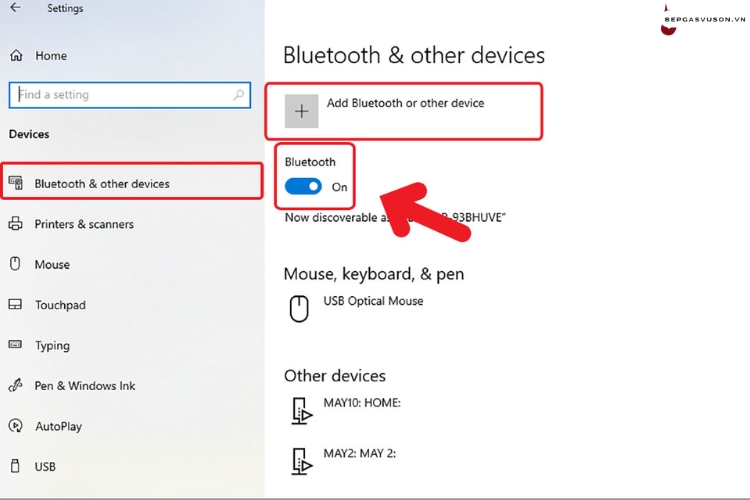
*Lưu ý:
- Mã kết nối: Một số loa có thể yêu cầu bạn nhập mã kết nối. Mã này thường được in trên hướng dẫn sử dụng của loa.
- Các bước bổ sung: Tùy thuộc vào từng loại loa, có thể có thêm các bước cấu hình khác. Hãy tham khảo hướng dẫn sử dụng đi kèm với sản phẩm để biết thêm chi tiết.
Cách kết nối loa Bluetooth với máy tính Win 7
Dưới đây là hướng dẫn chi tiết giúp bạn kết nối loa Bluetooth với máy tính Win 7:
Bước 1: Chuẩn bị
- Bật Bluetooth: Kích hoạt tính năng Bluetooth trên cả loa và máy tính.
- Đặt gần: Đặt loa ở vị trí gần máy tính để đảm bảo tín hiệu kết nối ổn định.
Bước 2: Kết nối
- Mở Control Panel: Nhấp vào biểu tượng Start, sau đó chọn Devices and Printers.
- Thêm thiết bị: Nhấp vào nút Add a device ở góc trên bên trái màn hình.
- Chọn loa: Danh sách các thiết bị Bluetooth sẽ xuất hiện. Tìm và chọn tên loa của bạn.
- Xác nhận: Nhấp vào Next để máy tính bắt đầu quá trình kết nối.
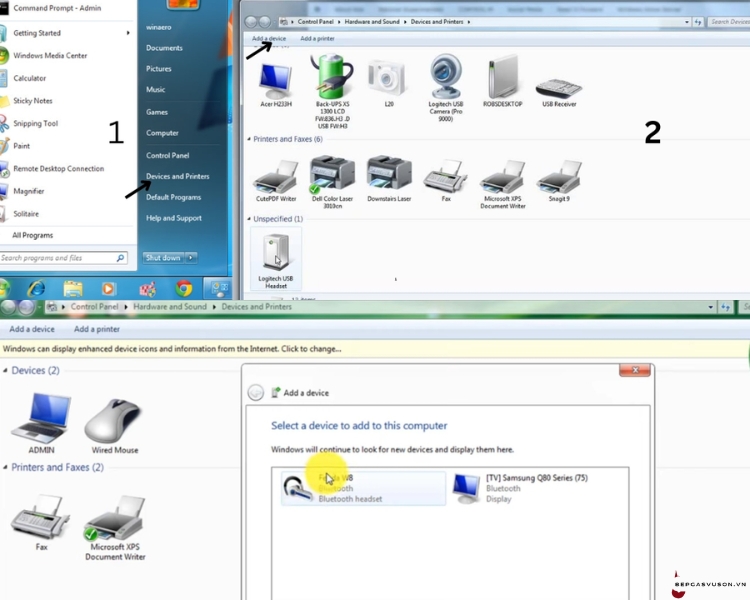
Bước 3: Hoàn tất
Sau vài giây, máy tính sẽ thông báo kết nối thành công. Bạn đã có thể tận hưởng âm thanh từ loa Bluetooth của mình.
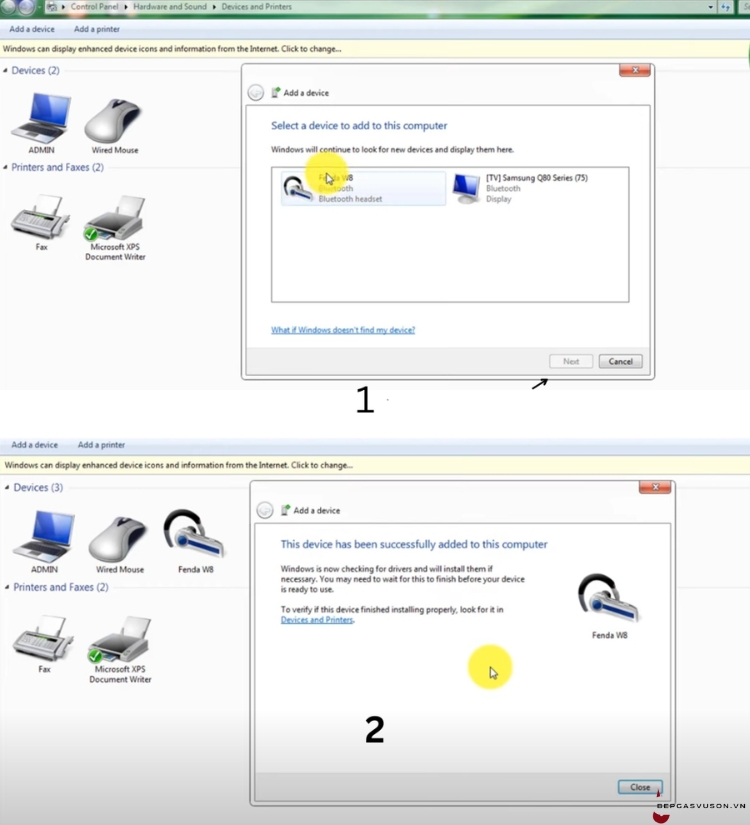
Cách kết nối loa Bluetooth với máy tính bàn
Bạn muốn tận hưởng âm thanh chất lượng cao từ chiếc loa Bluetooth yêu thích của mình trên máy tính bàn? Hãy làm theo các bước đơn giản sau:
Bước 1: Kiểm tra và kích hoạt Bluetooth
- Kiểm tra: Đầu tiên, hãy xác nhận xem máy tính của bạn đã được trang bị sẵn module Bluetooth chưa. Nếu chưa, bạn hoàn toàn có thể bổ sung thêm bằng một chiếc receiver USB Bluetooth nhỏ gọn.
- Kích hoạt: Sau khi đảm bảo máy tính hỗ trợ Bluetooth, hãy bật chức năng này lên. Bạn có thể thực hiện việc này thông qua cài đặt hệ thống hoặc sử dụng phím tắt trên bàn phím (tổ hợp phím thường được in trên phím chức năng).

USB Bluetooth là giải pháp hỗ trợ tuyệt vời cho những PC không hỗ trợ Bluetooth
Bước 2: Khởi động chế độ kết nối trên loa
Nhấn và giữ nút nguồn hoặc nút Bluetooth trên loa cho đến khi đèn LED trên loa nhấp nháy hoặc phát ra tín hiệu âm thanh. Điều này báo hiệu rằng loa đã sẵn sàng để ghép nối.
Bước 3: Tìm kiếm và kết nối
- Tìm kiếm: Trên máy tính, mở phần cài đặt Bluetooth (thường tìm thấy trong Control Panel hoặc thông qua biểu tượng Bluetooth trên thanh tác vụ). Tại đây, bạn sẽ thấy danh sách các thiết bị Bluetooth có sẵn trong phạm vi.
- Kết nối: Khi loa Bluetooth của bạn xuất hiện trong danh sách, hãy nhấp vào nó để bắt đầu quá trình ghép nối. Nếu được yêu cầu nhập mã PIN, hãy tham khảo hướng dẫn sử dụng của loa để biết mã chính xác.

Bước 4: Kiểm tra kết nối: Sau khi kết nối thành công, bạn có thể thử phát một bản nhạc hoặc video để kiểm tra âm thanh có được truyền qua loa Bluetooth không.
*Lưu ý:
- Khoảng cách: Để đảm bảo kết nối ổn định, hãy giữ loa Bluetooth trong phạm vi hoạt động của máy tính (thường khoảng 10 mét).
- Tương thích: Đảm bảo rằng loa Bluetooth của bạn tương thích với hệ điều hành của máy tính.
- Sử dụng: Một khi đã kết nối thành công, bạn có thể sử dụng loa Bluetooth như một thiết bị âm thanh mặc định trên máy tính của mình.
Lưu ý kết nối loa Bluetooth với máy tính dễ dàng, hiệu quả
Để kết nối loa Bluetooth với máy tính dễ dàng và hiệu quả, bạn nên lưu ý những điều sau:
- Luôn đặt máy tính và loa Bluetooth trong phạm vi kết nối của nhau (thường khoảng 10m) để đảm bảo tín hiệu ổn định.
- Sau khi ghép nối lần đầu, mỗi khi bật Bluetooth trên cả loa và máy tính, chúng sẽ tự động kết nối với nhau.
- Ngoài Bluetooth, nhiều loa hiện nay còn hỗ trợ kết nối qua jack 3.5mm, mang đến trải nghiệm âm thanh chất lượng cao và ổn định.
- Nếu laptop của bạn chưa hỗ trợ Bluetooth 5.0, bạn chỉ có thể kết nối một loa với máy tính tại một thời điểm.
Kết nối loa Bluetooth với máy tính không chỉ giúp bạn tận hưởng âm thanh chất lượng mà còn mang lại sự tiện lợi và linh hoạt trong quá trình sử dụng. Qua các bước hướng dẫn chi tiết, hy vọng bạn đã có thể tự tin thực hiện thành công quá trình kết nối này.
Nếu có bất kỳ vấn đề gì, đừng ngần ngại kiểm tra lại từng bước hoặc tìm hiểu thêm về các thiết lập tùy chỉnh để tối ưu hóa trải nghiệm âm thanh. Chúc bạn có những giây phút nghe nhạc, xem phim, hoặc làm việc thật thú vị với chiếc loa Bluetooth của mình!
Hướng dẫn cách kết nối Bluetooth với máy tính đơn giản
Cách kết nối tai nghe Bluetooth với máy tính chỉ trong 3 phút









